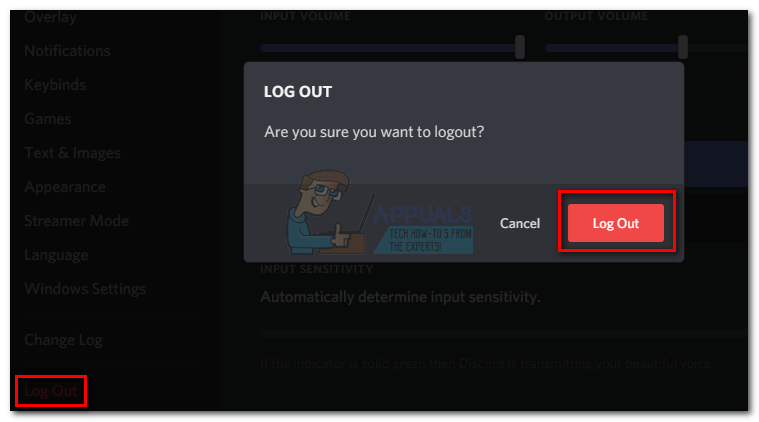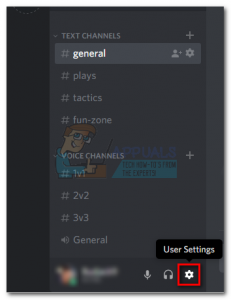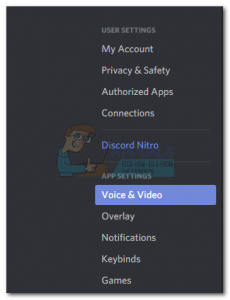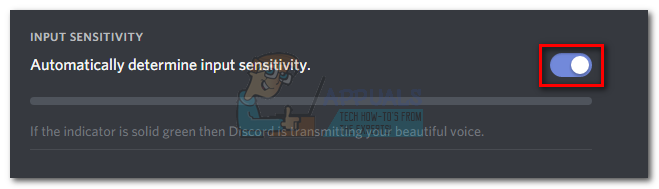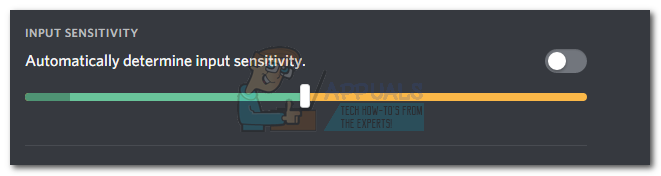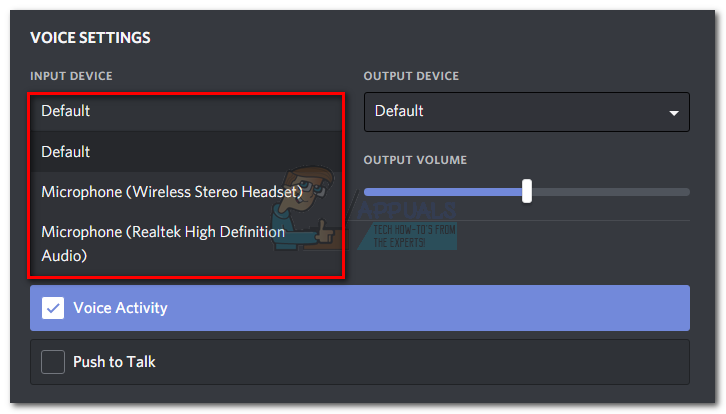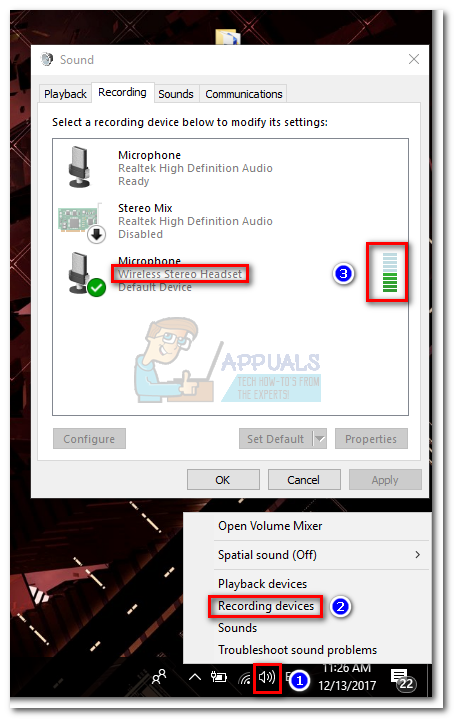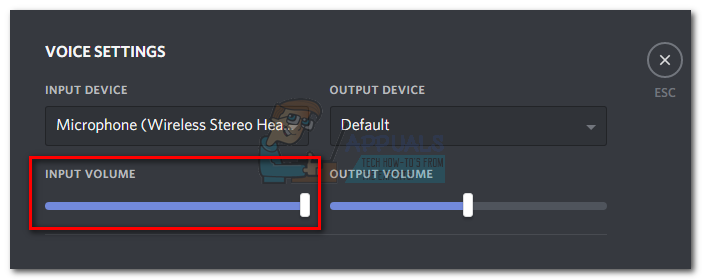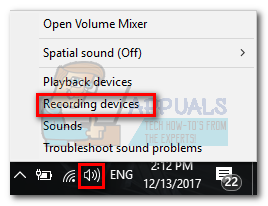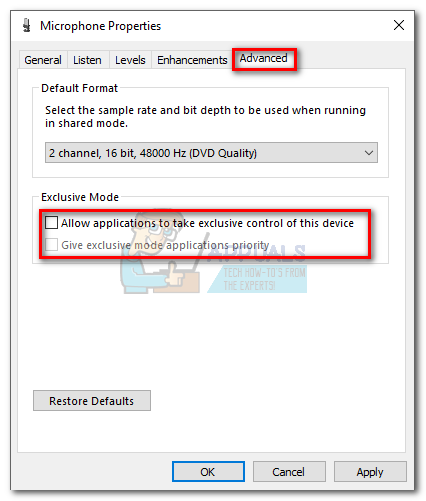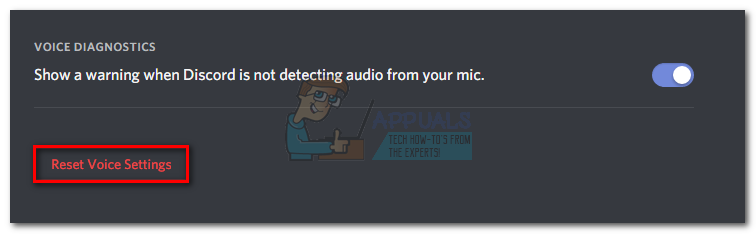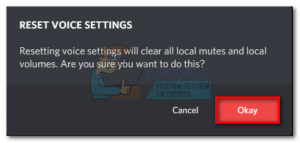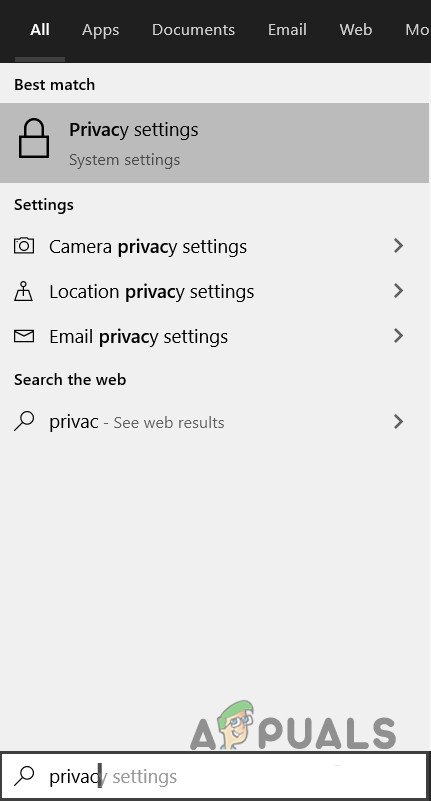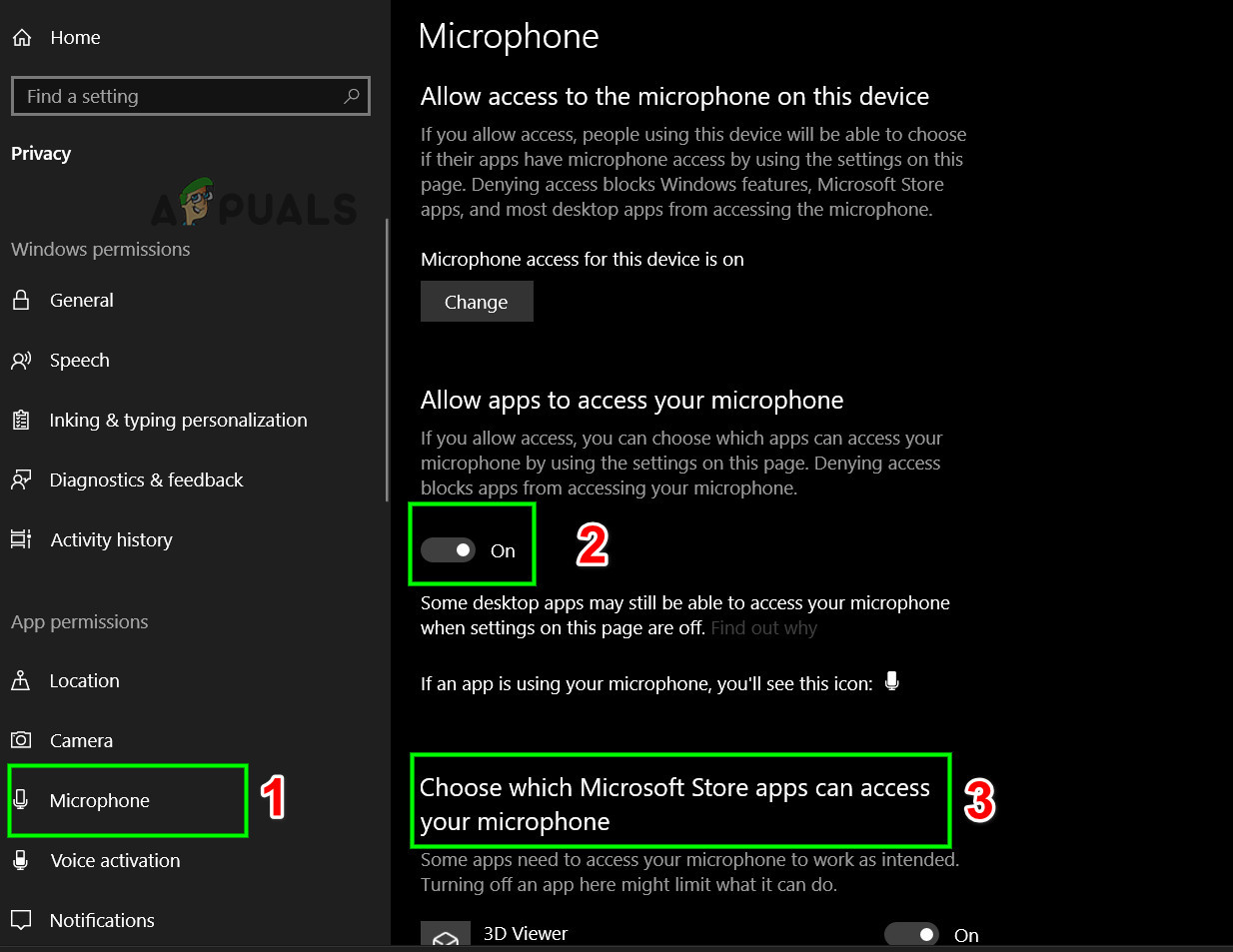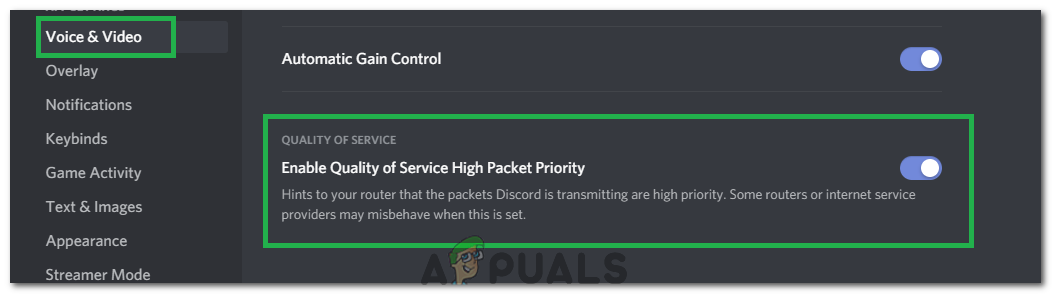டிஸ்கார்டில் ஒரு மைக்ரோஃபோன் தடுமாற்றம் உள்ளது, அங்கு சேனலின் மற்ற உறுப்பினர்களை பயனர் கேட்க முடியும், ஆனால் அவர்கள் அவரது மைக்ரோஃபோன் ஆடியோவை எடுக்கவில்லை. வலை பயன்பாட்டைப் பயன்படுத்தும் போது தங்களது மைக்குகள் சிறப்பாக செயல்படுவதாக நிறைய பயனர்கள் தெரிவித்ததால், சிக்கல் டிஸ்கார்டின் டெஸ்க்டாப் பதிப்போடு பிணைந்துள்ளது.
பெருகிய முறையில் அதிகமான விளையாட்டாளர்கள் வெளியேறுகிறார்கள் ஸ்கைப் மற்றும் அவர்களின் கேமிங் தேவைகளுக்கு முதன்மை தகவல் தொடர்பு கருவியாக டிஸ்கார்டைப் பயன்படுத்தத் தொடங்குங்கள். பெரும்பாலான, பயன்பாடுகள் குறைந்த சிக்கல்களுடன் குறைபாடற்ற முறையில் செயல்படுகின்றன. டிஸ்கார்டின் பின்னால் உள்ள மேம்பாட்டுக் குழு பொதுவாக அறிக்கையிடப்பட்ட பிழைகளை சரிசெய்வதில் விரைவாக இருக்கும், ஆனால் இது பல மாதங்களாக அவற்றைத் தவிர்த்துவிட்டதாகத் தெரிகிறது. துரதிர்ஷ்டவசமாக, உங்கள் டிஸ்கார்ட் பயன்பாட்டை உங்கள் மைக்ரோஃபோனை மீண்டும் மாயமாய் எடுக்க வைக்கும் “அனைவருக்கும் வேலை” திருத்தம் இல்லை. சிக்கல் வெவ்வேறு இடங்களிலிருந்து தோன்றலாம் என்று தோன்றுகிறது, எனவே உங்கள் சூழ்நிலையில் செயல்படும் ஒரு தீர்வைக் கண்டுபிடிப்பதற்கு முன்பு நீங்கள் ஒரு சில திருத்தங்களை முயற்சிக்க வேண்டியிருக்கும்.
அதற்கான அனைத்து பயனுள்ள திருத்தங்களுக்கும் முழு இணையத்தையும் தேடுவதிலிருந்து உங்களை காப்பாற்ற கருத்து வேறுபாடு மைக் தடுமாற்றம், பயனர்கள் தங்கள் குழுக்களுடன் தகவல்தொடர்புகளை மீண்டும் தொடங்க உதவிய திருத்தங்களுடன் மட்டுமே ஒரு க்யூரேட்டட் பட்டியலை உருவாக்க முடிவு செய்துள்ளோம்.
குறிப்பு: கீழேயுள்ள வழிகாட்டிகளுடன் உங்கள் டிஸ்கார்ட் மைக் சிக்கலை சரிசெய்யத் தொடங்குவதற்கு முன், உங்கள் ஹெட்செட் செயல்படவில்லை என்பதை உறுதிப்படுத்திக் கொள்ளுங்கள். உங்களிடம் உதிரி ஹெட்செட் இருந்தால், அதை உங்கள் கணினியுடன் இணைத்து, அது வழக்கமாக டிஸ்கார்டின் கீழ் செயல்படுகிறதா என்று பாருங்கள். கூடுதலாக, நீங்கள் இந்த வழிகாட்டியைப் பின்பற்றலாம் விண்டோஸ் 10 மைக்ரோஃபோன் வேலை செய்யவில்லை விண்டோஸ் 10 இல் பொதுவான மைக்ரோஃபோன் சிக்கல்களை சரிசெய்ய.
இதே சிக்கலை வேறுபட்ட ஹெட்செட் மூலம் டிஸ்கார்டில் எதிர்கொண்டால், கீழே உள்ள முறைகளைப் பின்பற்றத் தொடங்குங்கள். கீழேயுள்ள தீர்வுகளில் ஒன்று உங்கள் மைக்ரோஃபோன் ஆடியோவை மீட்டமைப்பதில் வேலை செய்ய வேண்டும். உங்கள் நிலைமைக்கு ஏற்ற ஒரு தீர்வை நீங்கள் சந்திக்கும் வரை தயவுசெய்து முறைகளைப் பின்பற்றவும். ஆனால் தீர்வுகளுடன் செல்வதற்கு முன், முயற்சி செய்யுங்கள் மறுதொடக்கம் உங்கள் கணினி மற்றும் கருத்து வேறுபாடு. மேலும், முடக்க முயற்சிக்கவும் மேலடுக்கை நிராகரி (மீதமுள்ள சரிசெய்தல் செயல்முறைக்கு அதை அணைக்க வைப்பதைக் கவனியுங்கள்).
முறை 1: முரண்பாட்டிலிருந்து வெளியேறுதல்
உங்கள் நண்பர்களைக் கேட்க அனுமதிக்கும் விரைவான தீர்வை நீங்கள் தேடுகிறீர்களானால், வெளியேறுவதும் மீண்டும் மீண்டும் தந்திரமும் செய்யும். ஆனால் இந்த பிழைத்திருத்தம் தற்காலிகமானது என்பதை நினைவில் கொள்ளுங்கள். நீடிக்கும் தீர்வை நீங்கள் தேடுகிறீர்கள் என்றால், கீழே உள்ள முறைகளைப் பின்பற்றவும்.
- டிஸ்கார்டின் டெஸ்க்டாப் பதிப்பிலிருந்து வெளியேற, கிளிக் செய்க பயனர் அமைப்புகள் கீழ்-இடது மூலையில் உள்ள ஐகான்.

பயனர் அமைப்புகளைத் திறக்கவும்
- இப்போது உறுதிப்படுத்தவும் வெளியேற.
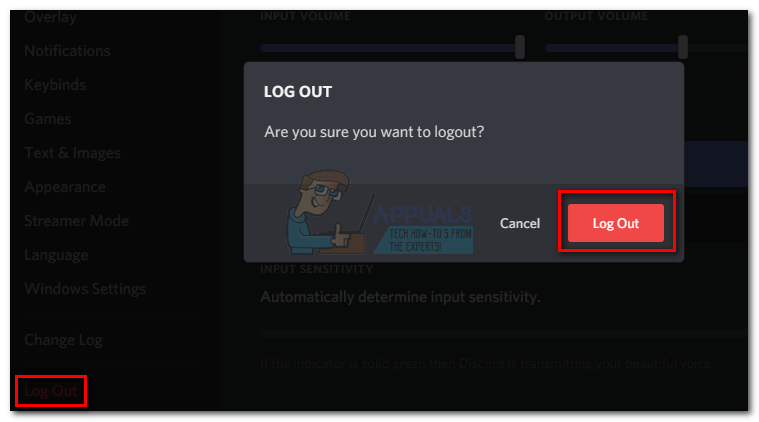
வெளியேறு
- பின்னர், கீழே உருட்டவும், கிளிக் செய்யவும் வெளியேறு , உறுதிப்படுத்த மீண்டும் வெளியேறு பொத்தானைக் கிளிக் செய்க. இது பதிவுசெய்யும் வரை நீங்கள் சில முறை மீண்டும் செய்ய வேண்டியிருக்கும் என்பதை நினைவில் கொள்ளுங்கள்.
- நீங்கள் வெற்றிகரமாக வெளியேறிய பிறகு, மீண்டும் உள்நுழைய உங்கள் சான்றுகளை மீண்டும் சேர்த்து, உங்கள் நண்பர்கள் உங்களுக்குச் செவிசாய்க்க முடியுமா என்று பாருங்கள். நீங்கள் இன்னும் அதே சிக்கலை சந்திக்கிறீர்கள் என்றால், செல்லுங்கள் முறை 2 .
முறை 2: நிர்வாகியாக முரண்பாட்டை இயக்குதல்
உங்கள் நண்பர்களுக்கு தரவை அனுப்ப டிஸ்கார்ட் யுடிபியைப் பயன்படுத்தியதால், உங்கள் குரலை இணையம் முழுவதும் அனுப்ப உங்கள் டிஸ்கார்ட் பயன்பாட்டிற்கு பொருத்தமான சலுகைகள் இருக்காது. அது அப்படியல்ல என்பதை உறுதிப்படுத்த, நிர்வாகி சலுகைகளுடன் டிஸ்கார்ட் இயக்க முயற்சிக்கவும். இந்த தீர்வு டிஸ்கார்டின் வாடிக்கையாளர் ஆதரவால் பரிந்துரைக்கப்பட்ட முதல் விஷயங்களில் ஒன்றாகும்.
- நிர்வாகியாக Discord ஐ இயக்க, டெஸ்க்டாப் ஐகானில் வலது கிளிக் செய்து கிளிக் செய்க நிர்வாகியாக செயல்படுங்கள் .

நிர்வாகியாக Discord ஐ இயக்கவும்
முறை 3: தானியங்கி உள்ளீட்டு உணர்திறன் அமைப்புகளை மாற்றியமைத்தல்
உங்கள் மைக் சரியாக இயங்குவதைத் தடுக்கும் மற்றொரு பொதுவான காட்சி எப்போது தானியங்கி உள்ளீட்டு உணர்திறன் Discord இன் அமைப்புகளில் பயனரால் முடக்கப்பட்டுள்ளது. இதற்கு முன்பு உங்கள் குரல் அமைப்புகளை மாற்றியமைத்தால், அடுத்த பெட்டியைத் தேர்வுசெய்ய வாய்ப்புகள் உள்ளன உள்ளீட்டு உணர்திறனை தானாகவே தீர்மானிக்கவும்.
நீங்கள் அந்த விருப்பத்தை முடக்கும்போது, கையேடு உணர்திறன் பட்டி ஸ்லைடரை இடதுபுறமாக அனுப்ப முனைகிறது. இது உங்கள் டிஸ்கார்ட் பயன்பாடு உங்களிடமிருந்து ஒலிகளை எடுப்பதை நிறுத்தும் மைக்ரோஃபோன் . இருப்பினும், இந்த தானியங்கு உள்ளீட்டு உணர்திறன் தரமற்றது என்று அறியப்படுகிறது, எனவே நீங்கள் தானாகவே இருக்கிறீர்கள், நீங்கள் பேசும்போது காட்டி பட்டி ஒளிரவில்லை, கையேட்டில் செல்ல முயற்சிப்பது மதிப்பு. முழு விஷயத்திற்கும் விரைவான வழிகாட்டி இங்கே:
- கிளிக் செய்யவும் பயனர் அமைப்புகள் டிஸ்கார்ட் சாளரங்களின் கீழ்-இடது மூலையில் உள்ள ஐகான்.
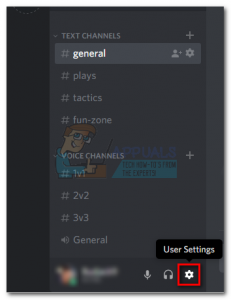
பயனர் அமைப்புகளைத் திறக்கவும்
- பின்னர், கிளிக் செய்யவும் குரல் & வீடியோ (கீழ் பயன்பாட்டு அமைப்புகள் ).
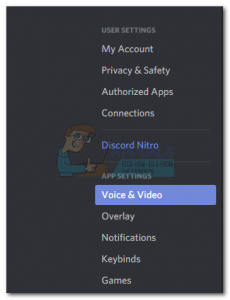
குரல் மற்றும் வீடியோ அமைப்புகளைத் திறக்கவும்
- கீழே உருட்டவும் உள்ளீட்டு உணர்திறன் அடுத்து மாறுவதற்கு இயக்கவும் உள்ளீட்டு உணர்திறனை தானாகவே தீர்மானிக்கும், இது ஏற்கனவே இயக்கப்பட்டிருக்கவில்லை என்றால். பின்னர், உங்கள் ஹெட்செட்டில் பேசவும், கீழே உள்ள பட்டை திட பச்சை நிறத்தில் ஒளிருமா என்று பாருங்கள். நீங்கள் பேசும்போது அது பச்சை நிறமாக இருந்தால், அடுத்த கட்டத்திற்கு செல்லுங்கள்.
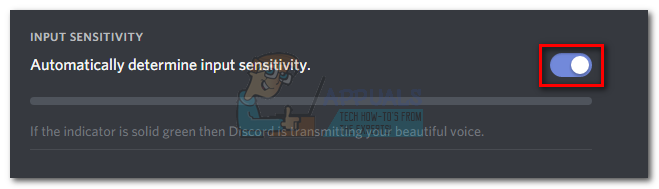
“உள்ளீட்டு உணர்திறனை தானாகவே தீர்மானித்தல்” ஐ இயக்கு
- முடக்கு நிலைமாற்று, கையேடு ஸ்லைடர் நடுவில் எங்காவது நிலைநிறுத்தப்பட்டுள்ளதா என்பதை உறுதிப்படுத்தவும். நீங்கள் பேசும்போது கையேடு பட்டை துடிக்கிறது என்றால், நீங்கள் செல்ல நன்றாக இருக்க வேண்டும்.
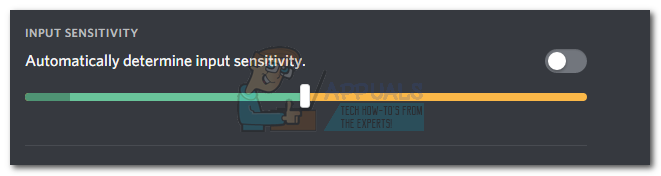
“உள்ளீட்டு உணர்திறனை தானாகவே தீர்மானித்தல்” ஐ முடக்கு
முறை 4: உள்ளீட்டு சாதனத்தின் கீழ் உங்கள் ஹெட்செட் மைக்ரோஃபோனைத் தேர்ந்தெடுப்பது
குரல் மீட்டமைப்பு எந்த முடிவுகளையும் தரவில்லை என்றால், டிஸ்கார்ட் சரியான மைக்ரோஃபோனை முதலில் பயன்படுத்துகிறதா என்று பார்ப்போம். வித்தியாசமான தேர்வுகளை செய்யும் பழக்கத்தை டிஸ்கார்ட் கொண்டுள்ளது உள்ளீட்டு சாதனம் என விடப்பட்டுள்ளது இயல்புநிலை. இந்த சிக்கல் பொதுவாக கேமிங் மடிக்கணினிகள் அல்லது ஏற்கனவே உள்ளமைக்கப்பட்ட மைக்ரோஃபோனைக் கொண்ட கணினிகளுடன் நிகழ்கிறது.
டிஸ்கார்ட் எந்த மைக்ரோஃபோனைப் பயன்படுத்த வேண்டும் என்பதை நீங்கள் குறிப்பிடவில்லை எனில், உங்கள் ஹெட்செட் இணைக்கப்பட்டிருந்தாலும் பயன்பாடு உள் ஒன்றைப் பயன்படுத்தும் வாய்ப்புகள் உள்ளன. பெரும்பாலும், உள்ளமைக்கப்பட்ட மைக்ரோஃபோனில் டிஸ்கார்ட் போன்ற VoIP சேவையுடன் செயல்பட தேவையான இயக்கிகள் இருக்காது.
டிஸ்கார்ட் சரியான மைக்ரோஃபோனைப் பயன்படுத்துகிறது என்பதை உறுதிப்படுத்த விரைவான வழிகாட்டி இங்கே:
- கிளிக் செய்யவும் பயனர் அமைப்புகள் டிஸ்கார்ட் சாளரங்களின் கீழ்-இடது மூலையில் உள்ள ஐகான்.
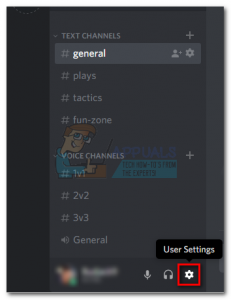
பயனர் அமைப்புகளைத் திறக்கவும்
- பின்னர், கிளிக் செய்யவும் குரல் & வீடியோ (கீழ் பயன்பாட்டு அமைப்புகள் ).
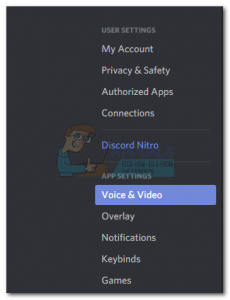
குரல் மற்றும் வீடியோ அமைப்புகளைத் திறக்கவும்
- கீழ்தோன்றும் மெனுவைப் பயன்படுத்தவும் உள்ளீட்டு சாதனம் உங்கள் ஹெட்செட்டிலிருந்து மைக்ரோஃபோனைத் தேர்ந்தெடுக்க.
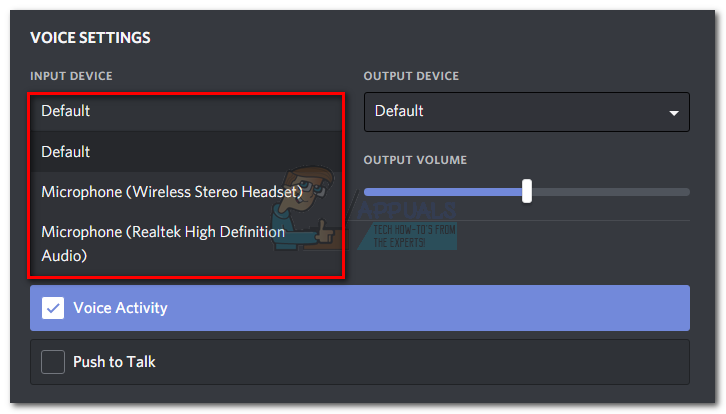
உங்கள் மைக்ரோஃபோனைத் தேர்ந்தெடுக்கவும்
குறிப்பு: உள்ளீட்டு சாதனமாக எந்த மைக்ரோஃபோனைத் தேர்ந்தெடுப்பது என்பது உங்களுக்குத் தெரியாவிட்டால், உங்கள் ஹெட்செட் உங்கள் கணினியுடன் இணைக்கப்பட்டுள்ளதா என்பதை உறுதிப்படுத்திக் கொள்ளுங்கள். அடுத்து, வலது கிளிக் செய்யவும் ஆடியோ ஐகான் (கீழ்-வலது மூலையில்) கிளிக் செய்யவும் சாதனங்களை பதிவு செய்தல். பின்னர், உங்கள் ஹெட்செட் மைக்கில் பேசவும், எந்த நிலை ஐகான் ஒளிரும் என்பதைப் பார்க்கவும். நிலை ஐகானின் இடதுபுறத்தில் உங்கள் ஹெட்செட் மைக்ரோஃபோனின் பெயரைக் காணலாம்.
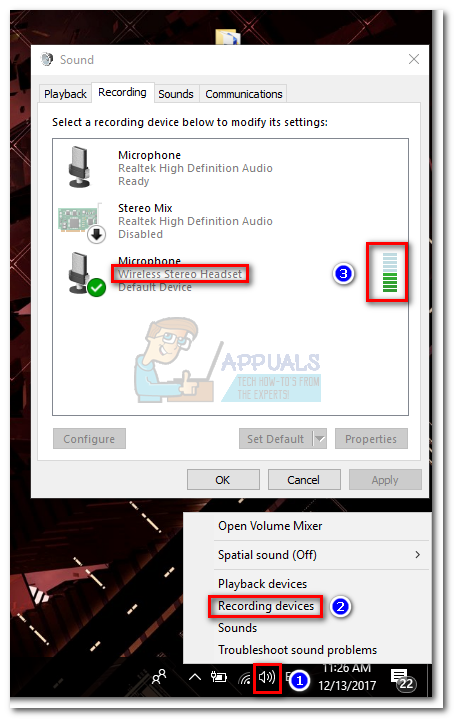
பயன்படுத்த வேண்டிய உங்கள் மைக்ரோஃபோனைக் கண்டறியவும்
- இறுதியாக, அதை உறுதிப்படுத்திக் கொள்ளுங்கள் உள்ளீட்டு தொகுதி ஸ்லைடர் உங்கள் மைக்ரோஃபோன் அதிகபட்சமாக வெளியேறியது.
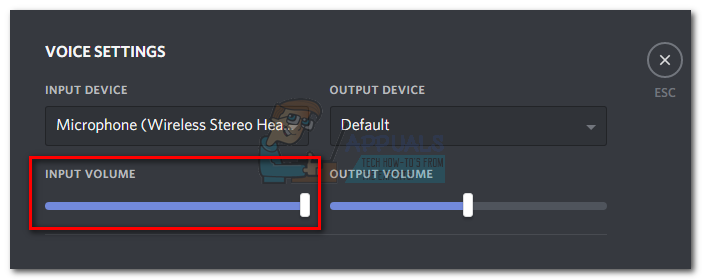
உள்ளீட்டு தொகுதி ஸ்லைடரை அதிகபட்சமாக மாற்றவும்
முறை 5: விண்டோஸில் பிரத்யேக பயன்முறையை முடக்குகிறது
விண்டோஸில், ஆடியோ சாதன இயக்கி மீது பிரத்தியேக கட்டுப்பாட்டை எடுக்க சில பயன்பாடுகள் கட்டமைக்கப்பட்டுள்ளன. அவ்வாறு செய்ய அனுமதிப்பது டிஸ்கார்டில் சிக்கல்களை ஏற்படுத்தும். சில ஹெட்செட்களுடன், டிஸ்கார்டில் உள்ள மைக்ரோஃபோன் சில அமைப்புகளுடன் தொடர்புடையதாக இருந்தால் முற்றிலும் அமைதியாகிவிடும் பிரத்தியேக பயன்முறை இயக்கப்பட்டன. அவற்றை எவ்வாறு முடக்குவது என்பதற்கான விரைவான வழிகாட்டி இங்கே:
- இல் வலது கிளிக் செய்யவும் ஒலி / தொகுதி ஐகான் கீழ்-வலது மூலையில் தேர்ந்தெடுத்து தேர்ந்தெடுக்கவும் சாதனங்களை பதிவு செய்தல்.
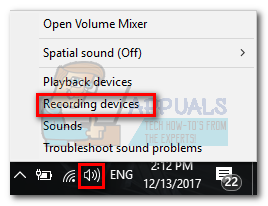
பதிவு சாதனங்களைத் திறக்கவும்
- உங்கள் ஹெட்செட்டிலிருந்து மைக்ரோஃபோனைத் தேர்ந்தெடுத்து கிளிக் செய்க பண்புகள்.

பதிவு சாதனங்களின் திறந்த பண்புகள்
- என்பதைத் தேர்ந்தெடுக்கவும் மேம்படுத்தபட்ட தாவல் மற்றும் கீழ் தேர்வுப்பெட்டிகளை தேர்வுநீக்கு பிரத்தியேக பயன்முறை . அடிக்க மறக்காதீர்கள் விண்ணப்பிக்கவும் உறுதிப்படுத்த.
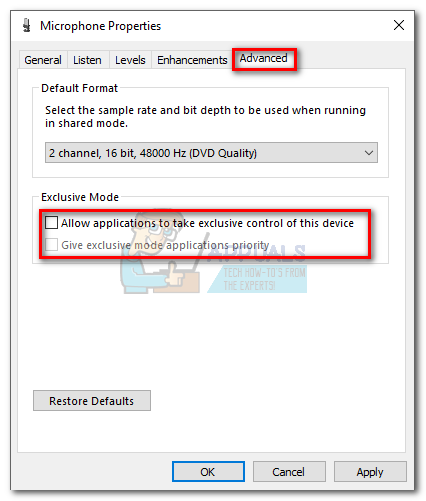
பிரத்தியேக பயன்முறையைத் தேர்வுநீக்கு
- மறுதொடக்கம் உங்கள் கணினி மற்றும் உங்கள் மைக் டிஸ்கார்டில் வேலை செய்கிறதா என்று பாருங்கள்.
முறை 6: குரல் அமைப்புகளை மீட்டமைத்தல்
இந்த பின்வரும் பிழைத்திருத்தம் வெற்றியின் மிக உயர்ந்த சதவீதத்தைக் கொண்டுள்ளது. டிஸ்கார்ட் டெஸ்க்டாப் பயன்பாட்டில் பிரத்தியேகமாக இந்த சிக்கலை நீங்கள் சந்தித்தால், இது பெரும்பாலும் டிஸ்கார்டின் இயல்பான செயல்பாட்டை மீண்டும் தொடங்கும். உங்கள் பழைய ஹெட்செட்டை புதியதாக மாற்றிய பின் தடுமாற்றம் தோன்றியிருந்தால் பின்வரும் படிகள் உதவும். மீட்டமைப்பது எப்படி என்பது இங்கே குரல் அமைப்புகள் முரண்பாட்டில்:
- கிளிக் செய்யவும் பயனர் அமைப்புகள் டிஸ்கார்ட் சாளரங்களின் கீழ்-இடது மூலையில் உள்ள ஐகான்.
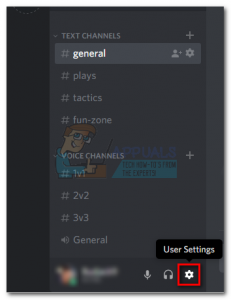
பயனர் அமைப்புகளைத் திறக்கவும்
- பின்னர், கிளிக் செய்யவும் குரல் & வீடியோ (கீழ் பயன்பாட்டு அமைப்புகள் ).
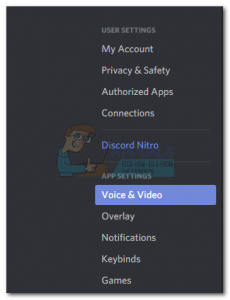
குரல் மற்றும் வீடியோ அமைப்புகளைத் திறக்கவும்
- கடைசி வரை கீழே உருட்டி கிளிக் செய்யவும் குரல் அமைப்புகளை மீட்டமை.
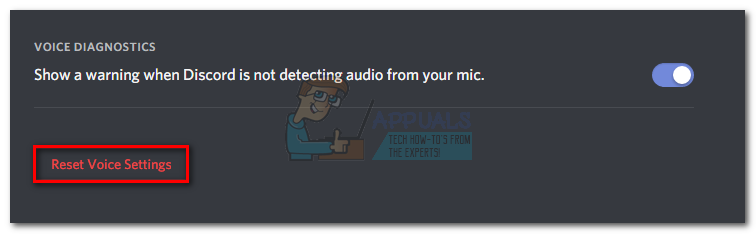
குரல் அமைப்புகளை மீட்டமை
- பின்னர் அடி சரி உங்கள் தேர்வை உறுதிப்படுத்தவும், மறுப்பு மீண்டும் தொடங்க காத்திருக்கவும்.
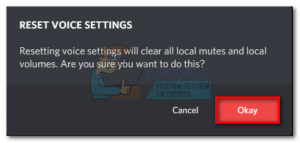
குரல் அமைப்புகளை மீட்டமைக்க உறுதிப்படுத்தவும்
- மீண்டும் இணைக்கவும் உங்கள் ஹெட்செட் மற்றும் தடுமாற்றம் அகற்றப்பட்டதா என்று பாருங்கள்.
முறை 7: பேசுவதற்கு தள்ளுவதற்கு உள்ளீட்டு பயன்முறையை மாற்றுதல்
மேலே உள்ள அனைத்து முறைகளும் உங்களுக்கு தோல்வியுற்றால், உள்ளீட்டு பயன்முறையை மாற்ற முயற்சிப்போம் குரல் செயல்பாடு க்கு பேசுவதற்கு இதனை அழுத்தவும் . சில பயனர்கள் மாற்றிய பின் அறிக்கை செய்துள்ளனர் உள்ளீட்டு முறை , அவர்களின் மைக்ரோஃபோன் மீண்டும் இயங்கத் தொடங்கியது. இருப்பினும், இந்த முறை உங்கள் நண்பர்களிடம் ஏதாவது சொல்ல விரும்பும் போதெல்லாம் ஒரு பொத்தானை அழுத்த வேண்டும்.
இது ஒரு சிறிய அச ven கரியம், ஆனால் இது உங்கள் குழுவுடன் தகவல்தொடர்புகளை மீண்டும் தொடங்க உங்களை அனுமதிக்கும். விரைவான வழிகாட்டி இங்கே பேச தள்ளுபடி செயல்படுத்துதல் மற்றும் பயன்படுத்துதல் பேசுவதற்கு இதனை அழுத்தவும் கருத்து வேறுபாடு.
முறை 8: தனியுரிமை அமைப்புகளை மாற்றவும்
மைக்ரோசாப்ட் புதுப்பித்தலுக்குப் பிறகு, எல்லா பயன்பாடுகளும் தானாகவே மைக்ரோஃபோன் மற்றும் பிற வன்பொருள் கூறுகளின் அணுகலை ரத்து செய்தன. இது மூன்றாம் தரப்பு பயன்பாடுகளுக்கு மட்டுமே பொருந்தும், இதில் டிஸ்கார்டும் அடங்கும். இந்த பயன்பாடுகளுக்கு வழங்கப்பட்ட அனுமதிக் கொள்கையில் மாற்றம் ஏற்பட்டதே இதற்குக் காரணம். இந்த புதுப்பிப்பின் காரணமாக விண்டோஸ் தனியுரிமை அமைப்புகளில் முடக்கப்பட்ட மைக்ரோஃபோன் இருந்தால், அது டிஸ்கார்டில் மைக் வேலை செய்யாமல் போகலாம். அவ்வாறான நிலையில், டிஸ்கார்டிற்கான மைக் அணுகலை இயக்குவது சிக்கலை தீர்க்கக்கூடும்.
- அச்சகம் விண்டோஸ் விசை, வகை தனியுரிமை அமைப்புகள் முடிவுகளில், கிளிக் செய்க தனியுரிமை அமைப்புகள் .
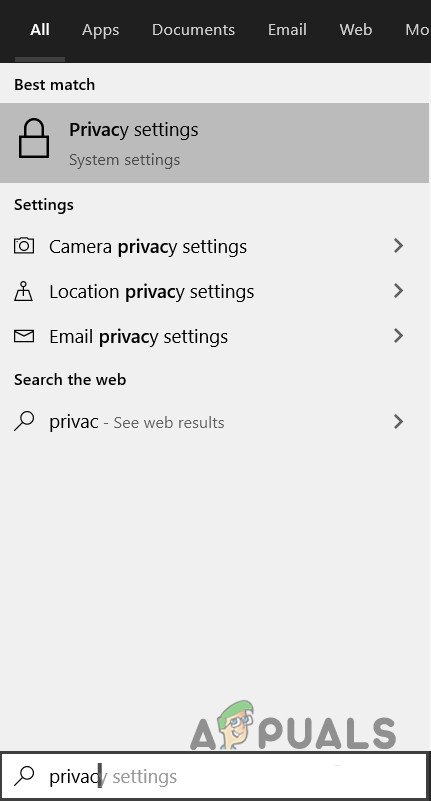
தனியுரிமை அமைப்புகளைத் திறக்கவும்
- இப்போது சாளரங்களின் இடது பலகத்தில், கீழே உருட்டி கிளிக் செய்யவும் மைக்ரோஃபோன் .
- சாளரத்தின் வலது பலகத்தில், “ உங்கள் மைக்ரோஃபோனை அணுக பயன்பாடுகள் “க்கு ஆன் .
- இப்போது வலது பலகத்தில் கீழே உருட்டி, டிஸ்கார்டிற்கான மைக்ரோஃபோன் அனுமதி இயக்கப்பட்டதா என சரிபார்க்கவும். டிஸ்கார்ட் இல்லை என்றால், Win32WebViewHost ஐத் தேடுங்கள்.
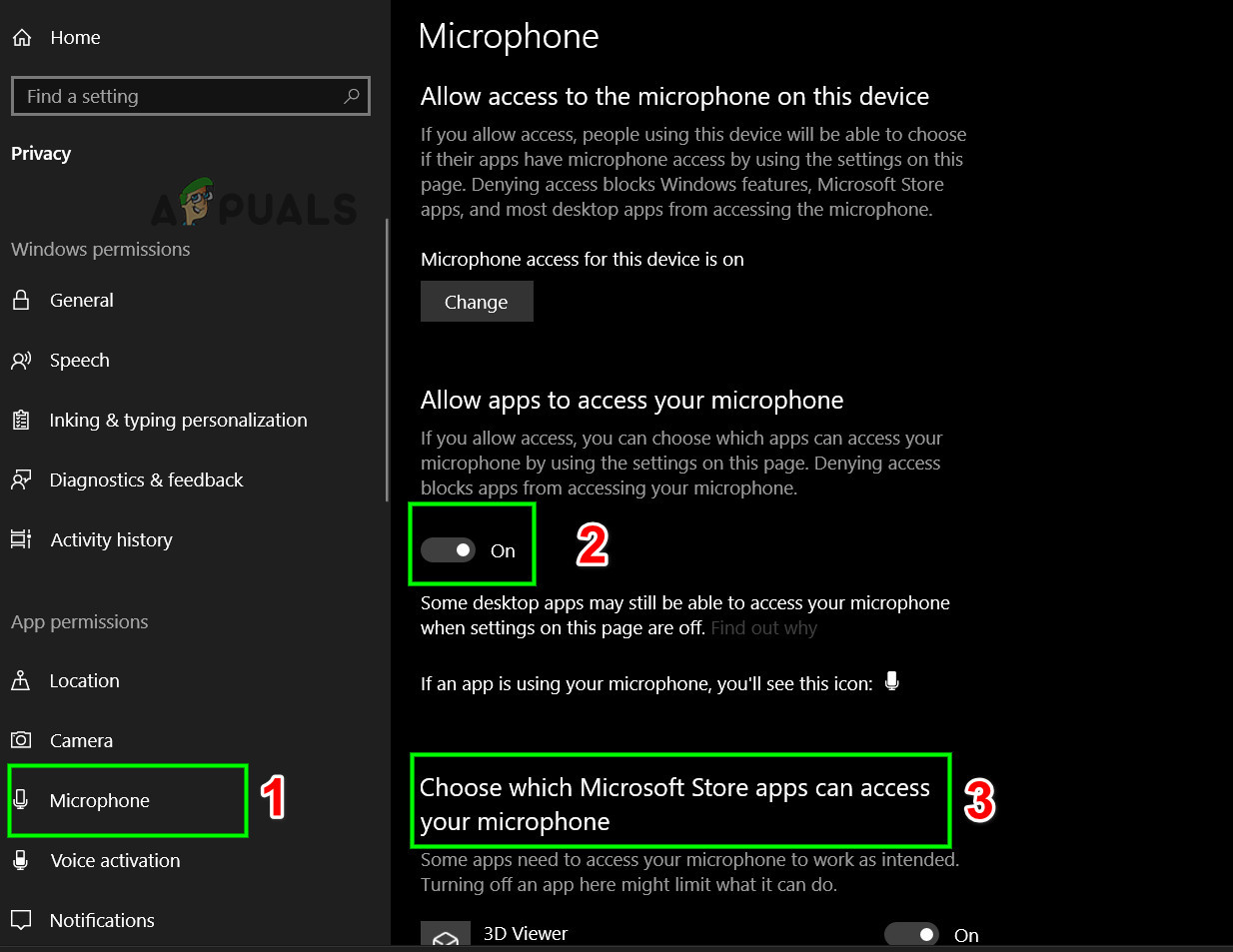
உங்கள் மைக்கை அணுக பயன்பாடுகளை அனுமதிக்கவும்
- இப்போது உங்கள் கணினியை மறுதொடக்கம் செய்து, டிஸ்கார்டில் மைக்கைப் பயன்படுத்த முடியுமா என்று சோதிக்கவும்.
முறை 9: டிஸ்கார்டில் QoS ஐ முடக்கு
சில சந்தர்ப்பங்களில், டிஸ்கார்டில் QoS அமைப்பு சில முக்கியமான கணினி செயல்பாடுகளில் குறுக்கிடக்கூடும், இதன் காரணமாக இந்த பிழை தூண்டப்படலாம். எனவே, இந்த கட்டத்தில், நாங்கள் அதை முழுமையாக முடக்குவோம். அதற்காக:
- Discord ஐ துவக்கி கிளிக் செய்யவும் “பயனர் அமைப்புகள்” விருப்பம்.
- பயனர் அமைப்புகளில், என்பதைக் கிளிக் செய்க “குரல் மற்றும் வீடியோ” இடது தாவலில் விருப்பம்.
- இங்கே, “ சேவையின் தரத்தை உயர் பாக்கெட் முன்னுரிமையை இயக்கு அதை அணைக்க மாற்று.
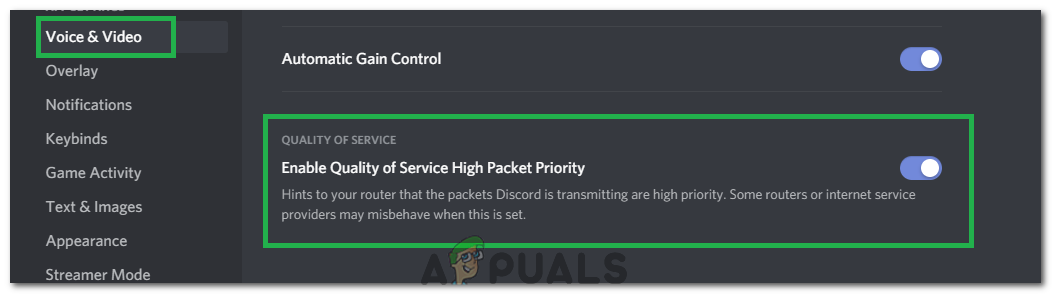
QoS அமைப்பை முடக்குகிறது
- சிக்கல் நீடிக்கிறதா என்று சோதிக்கவும்.
மேலே உள்ள தீர்வுகள் அனைத்தும் பயனற்றவை என நிரூபிக்கப்பட்டால், டிஸ்கார்ட் பயன்பாட்டை மீண்டும் நிறுவ முயற்சிக்கவும், சிக்கல் இன்னும் இருக்கிறதா என்று பார்க்கவும். இல்லையென்றால், இந்த இணைப்பில் உத்தியோகபூர்வ ஆதரவையும் பெறலாம் ( இங்கே ). இந்த மைக்ரோஃபோன் சிக்கலுக்கு நிரந்தர ஹாட்ஃபிக்ஸ் தேவை என்று டிஸ்கார்டின் பின்னால் உள்ள மேம்பாட்டுக் குழு உறுதிப்படுத்தியுள்ளது. டிஸ்கார்ட் உலாவி பதிப்பையும் நீங்கள் பயன்படுத்தலாம்.
குறிச்சொற்கள் கருத்து வேறுபாடு டிஸ்கார்ட் மைக் 7 நிமிடங்கள் படித்தது